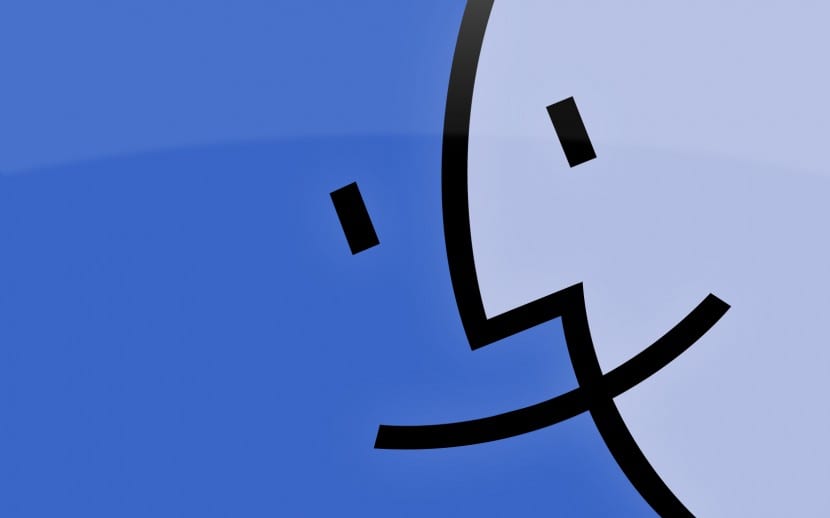
I OS X er det små triks som gjør oppgavene våre enklere og som noen ganger deaktiveres fra opprinnelsen. I dette tilfellet skal vi se et av disse enkle triksene som ikke er viktig for å jobbe med Mac-en, men det er det gjør det lettere for oss å se bilder i Finder.
Dette alternativet kan aktiveres eller deaktiveres etter vår smak, og det er derfor det alltid er godt å vite at det eksisterer. Så la oss se hvordan du legger til forhåndsvisning i Finder av bilder, ikoner eller filer, slik at brukeren får en første visning av filen du trenger ikke å trykke forhåndsvisning eller mellomrom for dette, slik at du kan se dem direkte ved å klikke inne i selve Finder.
For at dette alternativet skal være nyttig for oss Vi må ta hensyn til visningsmodusen vi bruker i Finder, det er interessant for de som bruker visningen i 'Liste eller kolonner' hvis du bruker visningen i Ikoner eller Cover Flow, dette alternativet fungerer ikke fordi du virkelig ser allerede en filminiatyrbilde.
Når vi kommer inn i Finder, kan vi bruke tastekombinasjonen Skift + cmd + P og vi vil se at bildet vi har merket vises på siden av vinduet vårt, og vi kan til og med utvide bildeområdet slik at det blir sett i større størrelse:
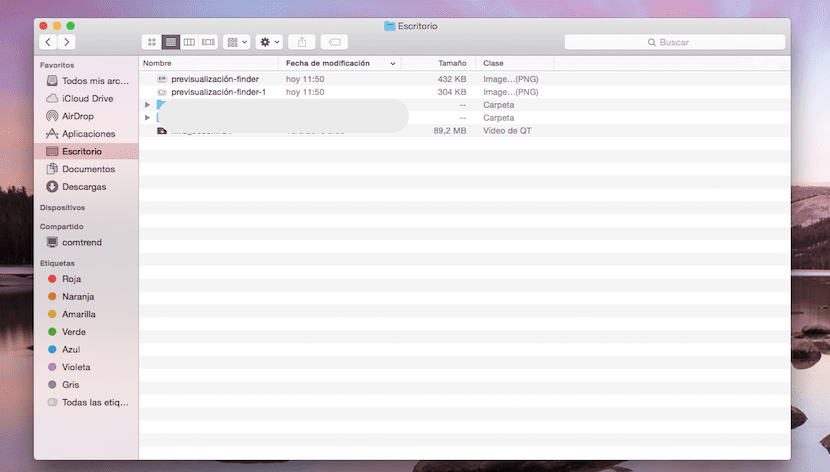
Her med tastekombinasjonen og forhåndsvisning i Finder:
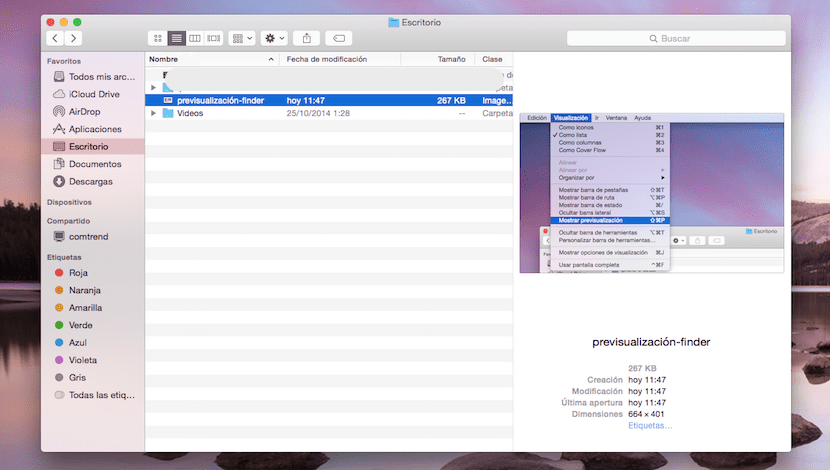
Hvis vi ikke vil bruke tastaturspissen vi har tilgang til fra utstilling i øvre menylinje og klikk på alternativet Vis forhåndsvisning:
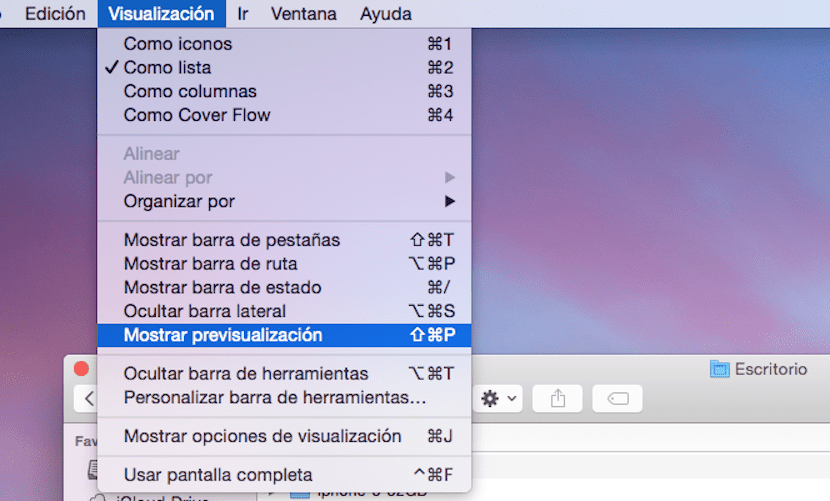
Det skal bemerkes at dette alternativet er tilgjengelig på en hvilken som helst Mac med OS X, men å måtte laste ned miniatyrbilder hver gang vi klikker på en fil i Finder, kan denne prosessen påvirke maskinens ytelse, og bare en miniatyr er tillatt å være vises om gangen. Dette aktiverte alternativet bruker maskinens ressurser, og det er derfor den er deaktivert fra opprinnelsen, avhengig av deg og din Mac, hvis du aktiverer den eller ikke.
Hei Jordi! Hei, hvordan har du det? Jeg skriver deg fordi det er noe ganske rart i min Pro, i søkervinduet vises alternativet shift + comm + P ikke, og faktisk, hvis jeg gjør denne kombinasjonen, gjør det ingenting. Det som kan ha skjedd, det jeg må gjøre, er veldig alvorlig! Takk!!
Hei, i går installerte jeg High Sierra, og jeg ser at alle fotoikonene jeg laster ned er tomme, og jeg ser ikke forhåndsvisningen i mappene. De forrige i stedet er perfekt forhåndsvisning. Jeg må åpne dem for å vite hvilket bilde det er. Er det noe rart? Takk
Det samme skjedde med meg i dag Eduardo, kan du løse det?